Bagaimana untuk menghidupkan fungsi rakaman skrin dalam win11
Sistem win11 mempunyai fungsi rakaman skrin terbina dalam seperti win10 Namun, sesetengah rakan kongsi mungkin tidak tahu cara menghidupkan dan menggunakan fungsi ini, jadi kami telah menyediakan tutorial khusus fungsi rakaman dalam win11.
Cara menghidupkan fungsi rakaman skrin dalam win11:
1 Mula-mula, tekan kekunci pintasan "win+g" untuk membuka bar alat rakaman skrin terbina dalam.
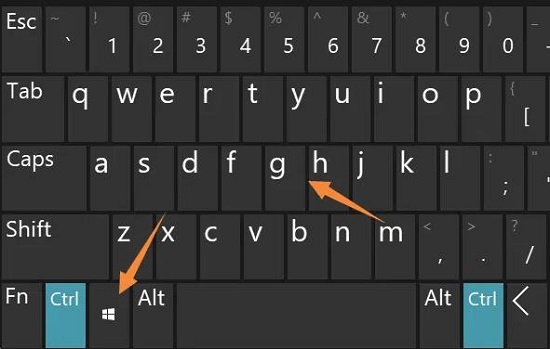
2 Kemudian klik butang video, dan kemudian anda boleh menangkap dan merakam.
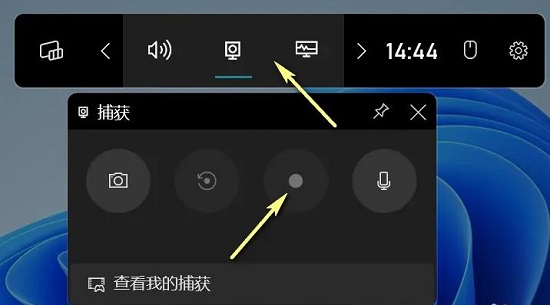
3 Kemudian klik pada ikon tetingkap di atas.
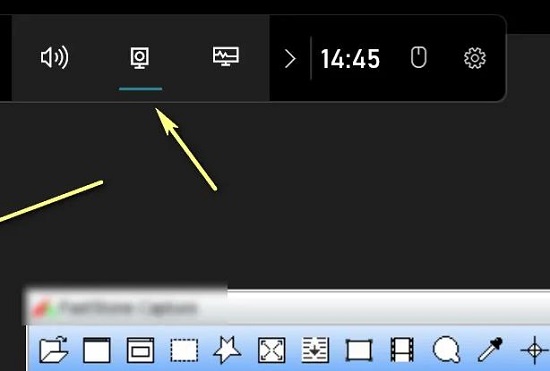
4 Akhirnya, anda dapat melihat video yang dirakam di sebelah kiri.
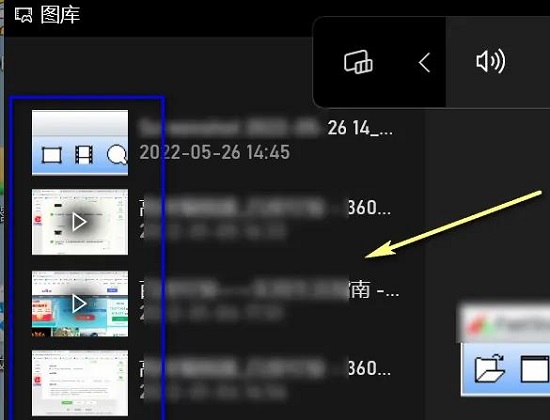
Atas ialah kandungan terperinci Bagaimana untuk menghidupkan fungsi rakaman skrin dalam win11. Untuk maklumat lanjut, sila ikut artikel berkaitan lain di laman web China PHP!

Alat AI Hot

Undresser.AI Undress
Apl berkuasa AI untuk mencipta foto bogel yang realistik

AI Clothes Remover
Alat AI dalam talian untuk mengeluarkan pakaian daripada foto.

Undress AI Tool
Gambar buka pakaian secara percuma

Clothoff.io
Penyingkiran pakaian AI

AI Hentai Generator
Menjana ai hentai secara percuma.

Artikel Panas

Alat panas

Notepad++7.3.1
Editor kod yang mudah digunakan dan percuma

SublimeText3 versi Cina
Versi Cina, sangat mudah digunakan

Hantar Studio 13.0.1
Persekitaran pembangunan bersepadu PHP yang berkuasa

Dreamweaver CS6
Alat pembangunan web visual

SublimeText3 versi Mac
Perisian penyuntingan kod peringkat Tuhan (SublimeText3)

Topik panas
 1378
1378
 52
52
 Bagaimana untuk mengubah suai laluan simpan rakaman skrin Win11
Jan 06, 2024 am 08:25 AM
Bagaimana untuk mengubah suai laluan simpan rakaman skrin Win11
Jan 06, 2024 am 08:25 AM
Rakaman video Win11 mempunyai folder tetap Mungkin sesetengah pengguna mendapati folder ini menyusahkan untuk digunakan dan ingin menukarnya ke folder yang mereka biasa gunakan tetapi tidak tahu cara menukar lokasi, jadi kami telah membawa tutorial lihat bagaimana untuk menukar lokasi rakaman skrin dalam win11. Cara menukar lokasi rakaman skrin dalam win11: 1. Mula-mula klik Mula pada desktop, dan kemudian masukkan tetapan. 2. Kemudian klik "Permainan". 3. Klik "Kamera" di dalam. 4. Klik "Cara menyimpan ke folder lain" di bawah lokasi kamera. 5. Akhir sekali, alihkan folder ini terus ke folder yang anda perlukan.
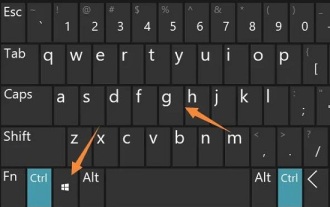 Bagaimana untuk menghidupkan fungsi rakaman skrin dalam win11
Jan 09, 2024 pm 08:17 PM
Bagaimana untuk menghidupkan fungsi rakaman skrin dalam win11
Jan 09, 2024 pm 08:17 PM
Sistem win11 mempunyai fungsi rakaman skrinnya sendiri seperti win10 Walau bagaimanapun, sesetengah rakan kongsi mungkin tidak tahu cara untuk mendayakan fungsi ini. Oleh itu, kami telah menyediakan tutorial khusus. Cara menghidupkan fungsi rakaman skrin dalam win11: 1. Pertama, tekan kekunci pintasan "win+g" untuk membuka bar alat rakaman skrin terbina dalam. 2. Kemudian klik butang video, dan kemudian anda boleh menangkap dan merakam. 3. Kemudian klik pada ikon tetingkap di atas. 4. Akhir sekali, anda boleh melihat video yang dirakam di sebelah kiri.
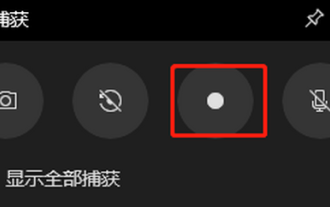 Bagaimana untuk menyelesaikan masalah tiada rakaman skrin dalam win10
Dec 23, 2023 am 08:37 AM
Bagaimana untuk menyelesaikan masalah tiada rakaman skrin dalam win10
Dec 23, 2023 am 08:37 AM
Ramai rakan mendapati tiada gambar dalam video yang dirakam apabila menggunakan fungsi rakaman skrin win10 Jadi apa yang berlaku? Perkara berikut membawakan anda penyelesaian terperinci, mari belajar bersama. Apa yang perlu dilakukan jika tiada skrin dalam rakaman skrin win10: Kaedah 1: Cuba mulakan semula alat rakaman Jika ia masih tidak berfungsi, disyorkan untuk memulakan semula komputer dan cuba. Kaedah 2. 1. Jika anda menghadapi skrin hitam, anda boleh cuba menyahpasang pemacu kad grafik, kemudian muat turun dan pasang semula versi terkini pemacu dari laman web rasmi 2. Buka "Pengurus Peranti" dan klik "Penyesuai Paparan". . 3. Klik kanan dan pilih "Nyahpasang".
 Adakah sekatan rakaman skrin Win11 hanya digunakan untuk permainan?
Dec 26, 2023 pm 07:04 PM
Adakah sekatan rakaman skrin Win11 hanya digunakan untuk permainan?
Dec 26, 2023 pm 07:04 PM
Fungsi rakaman skrin yang disertakan dengan win11 adalah sangat mudah untuk digunakan, tetapi sesetengah pengguna bimbang bahawa ia mempunyai had dan hanya boleh merakam permainan Jadi adakah ini berlaku ? Bolehkah perakam skrin yang disertakan dengan win11 hanya boleh merakam permainan Jawapan: Perakam skrin yang disertakan dengan win11 tidak boleh merakam permainan sahaja? Sama ada permainan atau penggunaan komputer biasa, ia boleh dirakam melalui alat rakaman skrin. Hanya kerana kekunci pintasan berbeza, sesetengah pengguna berpendapat fungsi ini hanya boleh merakam permainan. Pengenalan kepada sambungan rakaman skrin yang disertakan dengan win11: 1. Untuk rakaman harian, kekunci pintasan ialah "win+G". 2. Apabila merakam permainan, anda perlu menekan kekunci pintasan "win+alt+G"
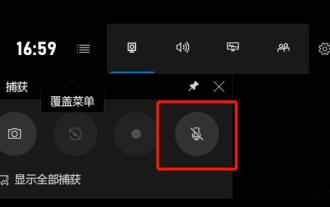 Bagaimana untuk merakam skrin dan bunyi dalam win10
Jan 09, 2024 pm 01:41 PM
Bagaimana untuk merakam skrin dan bunyi dalam win10
Jan 09, 2024 pm 01:41 PM
Ramai rakan akan mendapati bahawa bunyi tidak dirakam apabila menggunakan fungsi rakaman skrin, jadi bagaimana mereka boleh merakam bunyi? Hari ini saya bawakan kepada anda cara merakam bunyi, mari kita lihat. Apa yang perlu dilakukan jika tiada bunyi dalam rakaman skrin dalam Windows 10: 1. Apabila anda menghidupkan fungsi rakaman skrin, anda mungkin mendapati butang bunyi dilumpuhkan dan tiada bunyi. 2. Klik "Mula" dan pilih "Tetapan". 3. Klik "Privasi". 4. Klik "Mikrofon" di sebelah kiri. 5. Tandakan "Benarkan apl mengakses mikrofon anda." 6. Kembali ke antara muka rakaman dan butang rakaman boleh digunakan seperti biasa.
 Tempat untuk menghidupkan fungsi rakaman skrin dalam Windows 10
Dec 24, 2023 pm 11:09 PM
Tempat untuk menghidupkan fungsi rakaman skrin dalam Windows 10
Dec 24, 2023 pm 11:09 PM
Kebanyakan rakan memerlukan fungsi rakaman skrin untuk merakam detik indah bermain permainan apabila menggunakan komputer, jadi di manakah rakaman skrin sistem win10? Berikut akan membawa anda lokasi khusus fungsi rakaman skrin win10. Di manakah fungsi rakaman skrin dalam win10: 1. Klik "Mula" dan pilih "Tetapan". 2. Klik "Permainan" dalam "Tetapan Windows". 3. Hidupkan "Gunakan Bar Permainan untuk merakam klip permainan, tangkapan skrin dan siaran" dalam Bar Permainan. 4. Apabila anda perlu merakam, tekan "win+G" untuk membuka bar alat dan semak "Ya, ini adalah permainan". 5. Klik "Rekod" untuk mula merakam. Rakan-rakan yang mempunyai soalan lain boleh menyemaknya untuk mengetahui lebih lanjut tentang rakaman skrin win10~
 Bagaimana untuk merakam skrin komputer
Mar 11, 2024 pm 01:42 PM
Bagaimana untuk merakam skrin komputer
Mar 11, 2024 pm 01:42 PM
[Sistem Windows] 1. Tekan kekunci pintasan "Win+G" pada masa yang sama untuk membuka tetingkap pop timbul rakaman skrin Xbox Game Bar. 2. Klik menu widget, cari "Tangkap" untuk membukanya dan tekan butang "Mula Rakaman" untuk merakam video. 3. Selepas rakaman selesai, klik "Hentikan Rakaman" untuk menyimpan kandungan rakaman semasa secara tempatan secara automatik. [Sistem Apple] 1. Tekan pintasan papan kekunci komputer Apple "Shift+Command+5" untuk memaparkan bar alat. 2. Pilih kaedah rakaman skrin dan klik "Butang Rakaman" di bahagian paling kanan bar alat untuk mula merakam.
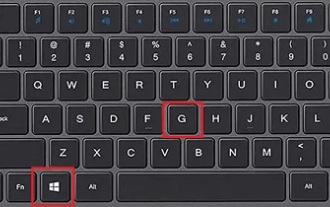 Bagaimana untuk merakam bunyi semasa merakam skrin dalam Win11?
Dec 31, 2023 pm 07:41 PM
Bagaimana untuk merakam bunyi semasa merakam skrin dalam Win11?
Dec 31, 2023 pm 07:41 PM
Apabila merakam video, terutamanya permainan, kebanyakan pengguna pasti ingin merakam bunyi juga, tetapi ramai pengguna tidak tahu bagaimana untuk melakukannya, kami telah membawakan tutorial , anda juga boleh melihat win11 Bagaimana untuk merakam rakaman skrin dengan bunyi. Cara merakam bunyi dalam rakaman skrin win11: 1. Mula-mula tekan kekunci pintasan "Win+G" untuk membuka alat rakaman. 2. Kemudian klik "Tangkap" dalam alat. 3. Klik "Mikrofon" pada halaman. 4. Akhir sekali, klik Rakam pada penghujung untuk merakam bunyi bersama-sama.




